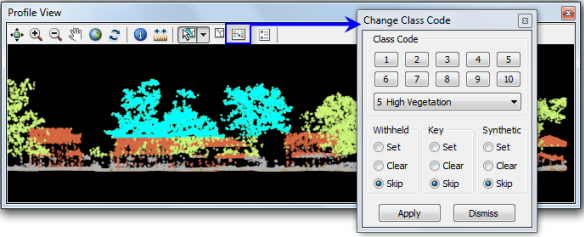Disponible avec une licence 3D Analyst.
Les points Lidar stockés dans des fichiers LAS sont généralement classés en différentes catégories à l'aide d'outils de classification spécialisés qui ne font pas partie d'ArcGIS. Cette classification s'effectue généralement en définissant des paramètres basés sur le MNT, puis en exécutant des algorithmes sur le nuage de points pour déterminer le type d'entité associé à chaque point. Le code de classification attribué à chaque point est écrit dans le fichier LAS et, dans la plupart des cas, respecte la norme ASPRS. Lorsque des classifications automatiques sont réalisées sur des données lidar, elles ne classent généralement pas complètement tous les points correctement, mais sont en moyenne précises pour environ 90 pour cent des points. Pour s'assurer que 100 pour cent des points lidar sont classés correctement, une classification manuelle et un nettoyage des données s'imposent. Cette tâche prend beaucoup de temps et plusieurs fournisseurs peuvent demander un coût supplémentaire assez conséquent pour réaliser les classifications manuelles.
Pour en savoir plus sur la classification des points lidar
Dans de nombreux cas, les fichiers LAS peuvent ne pas être complètement ou correctement classés lorsqu'ils sont introduits dans les outils SIG d'ArcGIS. ArcGIS fournit le jeu de données LAS et les outils associés pour activer ce type de classification manuelle ou de nettoyage des données par rapport aux codes de classification présents dans les fichiers LAS.
Pour en savoir plus sur l'utilisation des classifications LAS dans ArcGIS.
Il existe deux façons de modifier les codes de classification des fichiers LAS référencés par le jeu de données LAS : les outils de géotraitement du jeu de données LAS présents dans le jeu d'outils Gestion des données de la boîte à outil 3D Analyst ou la barre d'outils Jeu de données LAS d'ArcMap.
L'outil Vue du profil du jeu de données LAS de la barre d'outils Jeu de données LAS vous permet de manipuler interactivement la classification effectuée sur les fichiers LAS. Pour obtenir une vue d'ensemble des outils Jeu de données LAS, reportez-vous à la rubrique Barre d'outils interactive Jeu de données LAS. Pour en savoir plus sur Vue du profil du jeu de données LAS et ses outils, consultez la rubrique Vue du profil du jeu de données LAS.
Fichiers auxiliaires LAS
Les fichiers auxiliaires LAS (.lasx) sont créés pour chaque fichier LAS lorsque les statistiques sont calculées sur un jeu de données LAS. Les fichiers auxiliaires LAS contiennent les informations statistiques et l'index spatial pour chaque fichier LAS. Dans certains cas, les fichiers auxiliaires LAS deviennent obsolètes lorsqu'un jeu de données LAS est mis à jour. Lorsque des mises à jour sont effectuées dans ArcGIS, que ce soit par l'intermédiaire d'outils de géotraitement ou de la Vue du profil du jeu de données LAS, les informations statistiques deviennent obsolètes. Ces mises à jour n'affectent pas l'index spatial dans les fichiers auxiliaires LAS. L’index spatial est automatiquement mis à jour. Les statistiques devront être recalculées pour que les informations statistiques soient à jour. Si un fichier LAS est mis à jour à l'aide d'une autre application, les statistiques et le fichier d'index spatial seront tous obsolètes. Recalculez les statistiques pour vous assurer que les informations statistiques et d'index spatial sont à jour dans les fichiers auxiliaires LAS.
Utilisation des outils de géotraitement
Les outils de géotraitement suivants sont disponibles pour modifier les codes de classification dans les fichiers LAS du jeu de données LAS. Ces outils se trouvent dans la boîte à outils 3D Analyst, dans le jeu d'outils Gestion des données > Jeu de données LAS.
| Outils de géotraitement | Description |
|---|---|
|
Permet de modifier les codes de classification des fichiers LAS référencés par un jeu de données LAS. Cet outil reclasse un ensemble des codes de classification en un autre, ce qui est particulièrement utile pour mettre à jour la classification des fichiers LAS générés avant l'introduction des normes de classification dans la spécification LAS 1.1. L'outil peut permettre de s'assurer que ces données sont conforment aux normes actuelles. | |
|
Permet de modifier les codes de classification lidar attribués à des points lidar selon leur proximité par rapport à des données d'entité. Par exemple, les lignes de fracture représentant les limites de plans d'eau peuvent être utilisées pour classer tous les points qui se trouvent à l'intérieur des limites de plans d'eau comme code de classe 9 pour représenter l'eau. |
Utilisation de l'outil Vue du profil du jeu de données
L'outil Vue du profil du jeu de données LAS de la barre d'outils interactive Jeu de données LAS d'ArcMap vous permet de modifier interactivement la classification effectuée sur les fichiers LAS.
Pour modifier les codes de classification à l'aide de l'outil Vue du profil du jeu de données LAS, procédez comme suit :
- Affichez les points du jeu de données LAS à l'aide de la classification actuelle.
- Lancez l'outil Vue du profil du jeu de données LAS en fonction de la surface que vous souhaitez utiliser.
- Utilisez l'outil Sélection de point de la barre d'outils Affichage du profil pour sélectionner les points à modifier.
- Utilisez la boîte de dialogue Modifier le code de classe pour modifier manuellement les points LAS sélectionnés.
1. Affichage des codes de classification
Pour afficher les codes de classification lidar pour une couche du jeu de données LAS, utilisez la barre d'outils Jeu de données LAS ou la boîte de dialogue Propriétés de la couche d'ArcMap.
Dans la barre d'outils Jeu de données LAS, cliquez sur le menu déroulant Points et choisissez Classe.
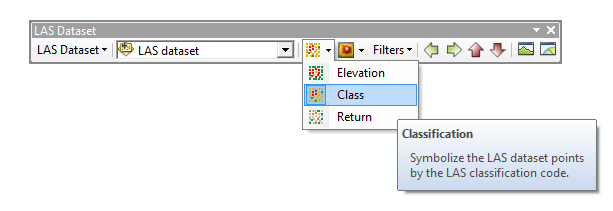
2. Vue du profil du jeu de données LAS
Lancez l'outil Vue du profil du jeu de données LAS en fonction de la surface que vous souhaitez utiliser.
Pour définir la fenêtre de sélection de Vue du profil du jeu de données LAS, procédez comme suit : Procédure d'affichage de la vue du profil du jeu de données LAS.
3. Outil Sélection de point
La barre d'outils Affichage du profil comporte plusieurs outils. Utilisez les outils Sélection de point de la barre d'outils Affichage du profil pour sélectionner les points à modifier. Une fois l'outil sélectionné, cliquez sur un point pour effectuer une sélection point par point ou faites glisser une zone de sélection dans Affichage du profil pour sélectionner plusieurs points. Maintenez la touche MAJ ou CTRL enfoncée pour ajouter des éléments à la sélection existante.
Utilisez le bouton Annuler la sélection  à tout moment pour effacer les points du jeu de données LAS dans Affichage du profil.
à tout moment pour effacer les points du jeu de données LAS dans Affichage du profil.
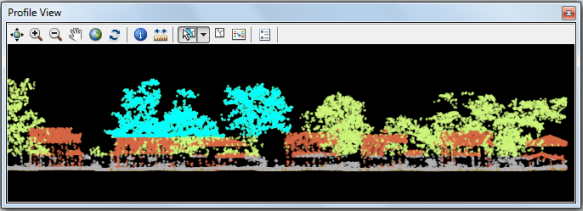
4. Modifier les codes de classes LAS
Une fois les points sélectionnés, cliquez sur le bouton Mise à jour  pour afficher la boîte de dialogue Modifier le code de classe. Dans cette boîte de dialogue, vous pouvez modifier manuellement les codes de classification et les balises associés aux points LAS sélectionnés dans la fenêtre Affichage du profil.
pour afficher la boîte de dialogue Modifier le code de classe. Dans cette boîte de dialogue, vous pouvez modifier manuellement les codes de classification et les balises associés aux points LAS sélectionnés dans la fenêtre Affichage du profil.
Effectuez la sélection appropriée et cliquez sur Appliquer pour valider les modifications dans les fichiers LAS.